Excel中经常需要使用到自动求和公式,自动求和具体该如何操作呢?接下来小编举例简单的例子告诉大家excel设置自动求和公式的方法。excel设置自动求和公式的方法设置自动求和公式步骤1:将鼠标放在要求和数据区域的紧挨着的下面一个单元格,如下图的D10单元格,然后点击【开始】-【自动求和】按钮就可以自动求D......
excel 如何实现库存大于纯销时,产品记录变颜色
Excel函数
2021-11-25 12:50:34
这是一个典型的条件格式的问题。而且是一个有点难度的条件格式问题,因为他是公式型条件格式。那么什么是公式型条件格式呢?就是A列的产品名称变颜色不由产品所在的单元格内容决定,而是依靠右侧的B和C的比较,来进行条件格式。凡是这种不是自我判断的条件格式,都需要用到公式条件格式。这类似,你和别人吵架,你的脸变红了,你的脸变红不是因为你自己喝酒了,而是因为别人骂你,把你骂红了,是一个“道理”。
啰嗦那么多,我们来看看应该如何设置?具体操作如下:
先选中产品名称的区域A2:A8,点击“开始-条件格式-新建规则”,下图3处。

接着选中“利用公式设置条件格式”,输入判断公式即可。
=$C2>$B2 注意去掉2前面的美元符号。
具体看动图操作:
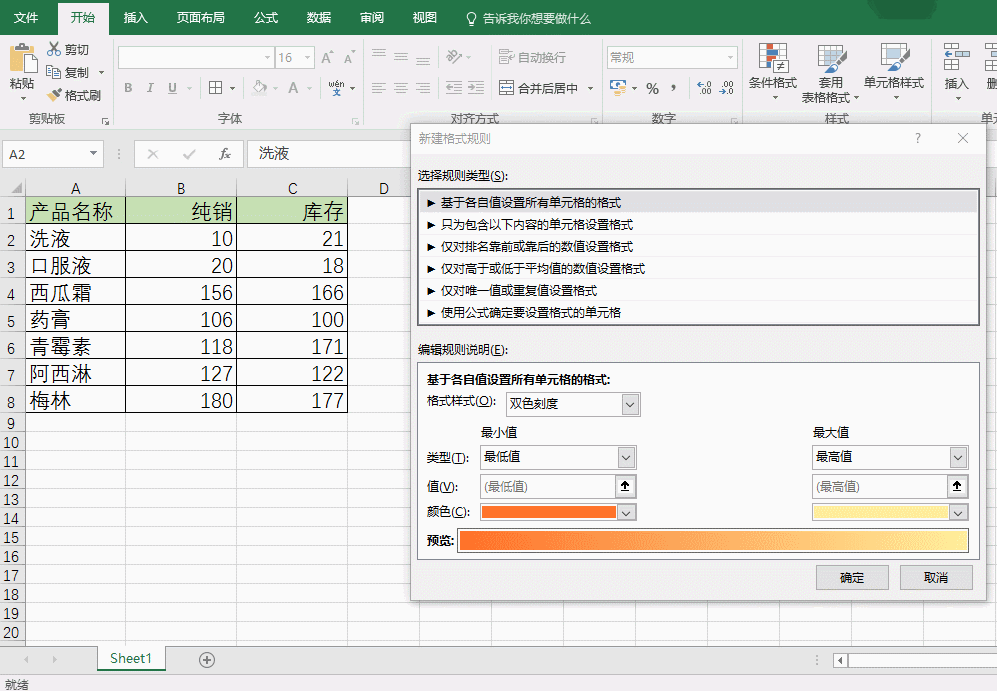
是不是非常简单,这种设置完毕后,只是产品对应的单元格变成红色。那如果需要记录数据行都变红色呢?只需把变色的区域重新选中即可,本例A2:C8。动图操作如下:
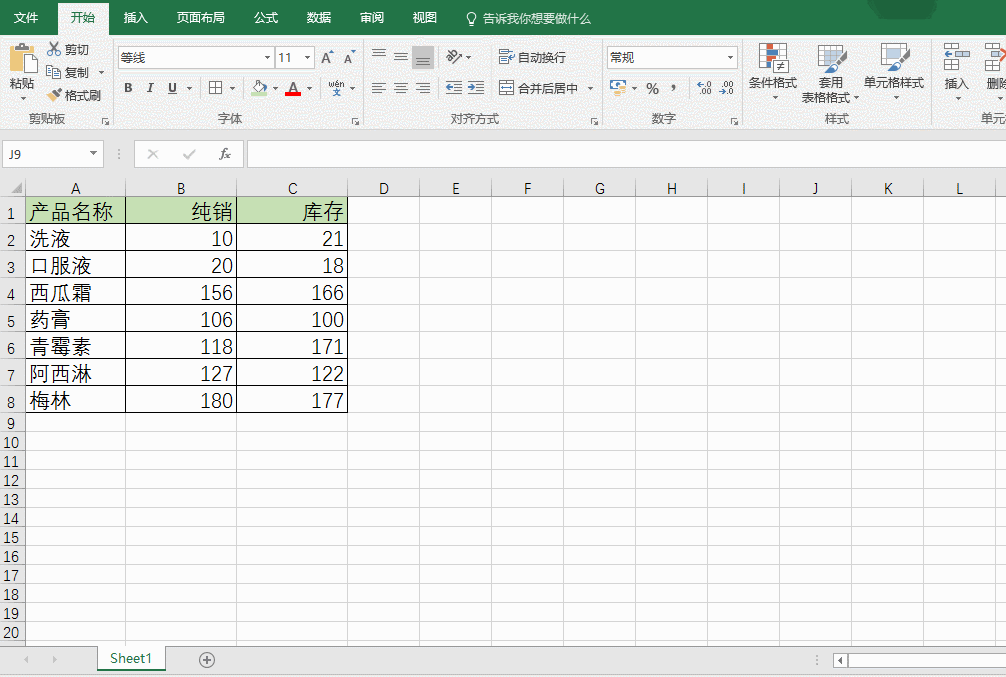
如果是需要一整行的记录都变色呢?继续看动图操作:
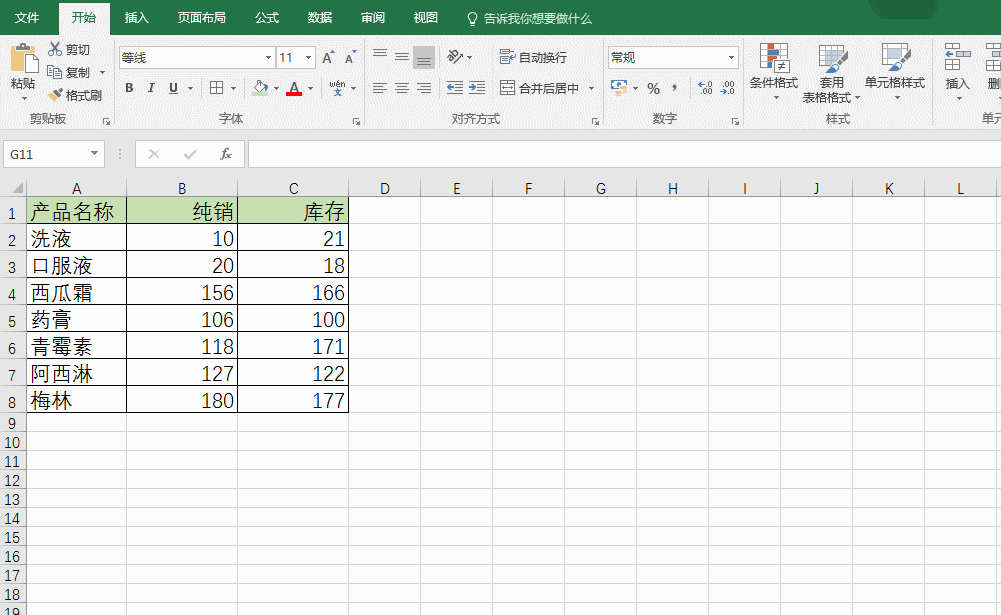
总结:公式条件格式的三种单元选取方法总结到这里。
一、注意选取的位置不一样。
二、永远选择条件格式的起始位置的判断条件。
三、学会逻辑上去掉美元符号,使用混合应用。
这三点是公式条件格式的精髓,请大家务必掌握。
相关文章
